
本教程是通过各种素材图片组合在一起,最后对组合后的照片进行一些修饰,就成得到古典效果的效果照片啦 !




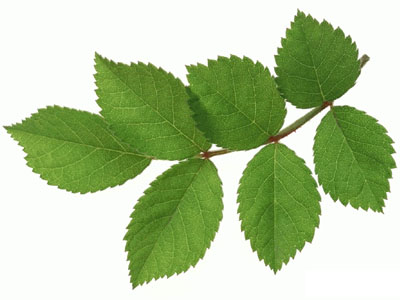


一、我们用Photoshop将第一张素材打开,再添加数量为9%的杂色,采用平均分布的方法,勾选单色,然后执行艺术效果滤镜下的底纹效果,把纹理设为画布,其它参数都不需要更改。
二、接着对当前图层执行CTRL+J复制,对复制得到的图层执行滤镜-艺术效果-绘画涂抹,把画笔大小和锐化程度都设为1,画笔类型设为火花,确定后把该层的不透明度设为19左右。
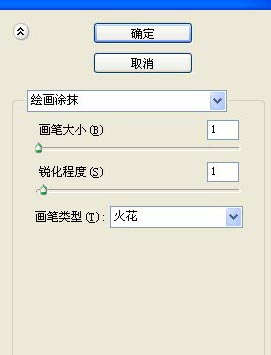
三、执行CTRL+E向下合并,然后把第三张素材打开并拉入当前图像中,对其执行水平翻转,然后放在右上,把所在层的混合模式设为正片叠底;把第二张素材打开,并把荷花抠出来拉到当前图像中,把所在图层的混合模式设为叠加。

四、创建一个新的图层,用工具栏上的椭圆选框工具在这个新的图层上画出一个椭圆选区。
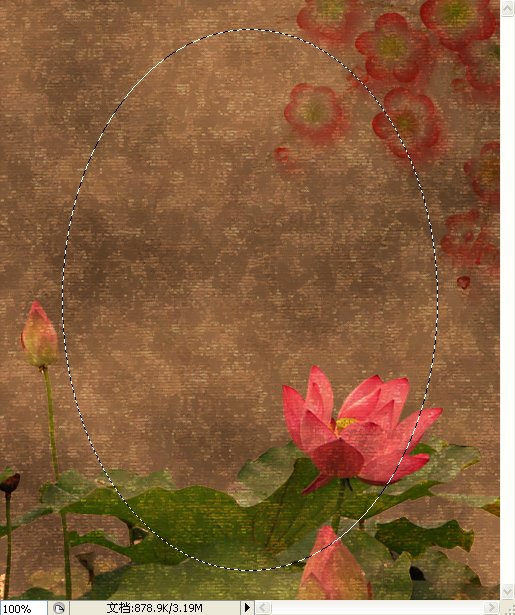
五、然后执行半径为45个像素的羽化处理,并为羽化后的选区填充白色,把该层的混合模式设为叠加,再执行CTRL+J对其复制一层,将复制得到图层的不透明度设为59%左右。
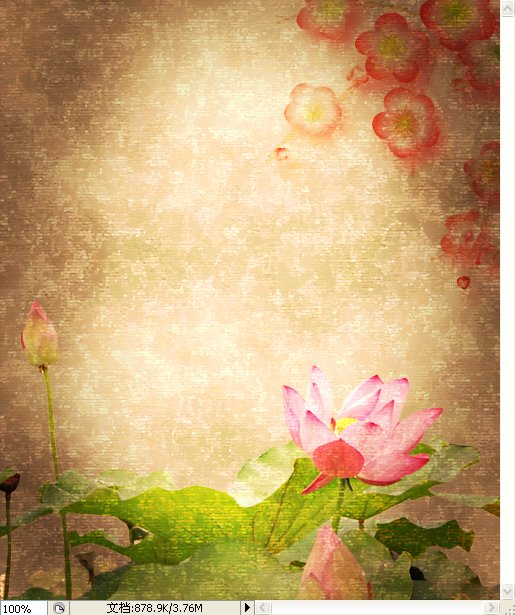
六、当上面的步骤完成以后,就可以把抠好的美女照片和后面的其它素材拉到当前图像中来,把它们摆放到适当的位置上。

七、最后在合成完以后,在组合完成以后的照片上添加一些古文字,这样就更有古典的效果了。
